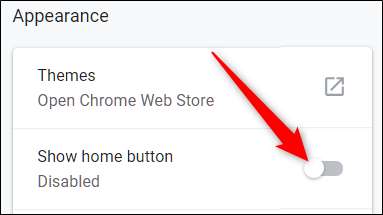Erinnern Sie sich, als alle Webbrowser eine Schaltfläche hatten, die Sie zurück zu einer vorgegebenen Homepage weiterleiten würde? Während Google stolz darauf ist, eine übersichtliche Oberfläche zu haben, erinnern sich einige Leute an die Tage, als Sie auf eine Schaltfläche klicken und zu Ihrer Startseite zurückkehren konnten.
So zeigen Sie den Home-Button an oder verbergen ihn
Google Chrome verbirgt standardmäßig die Schaltfläche "Startseite" in der Taskleiste, um den Nutzern eine saubere Oberfläche zu bieten. Einige Leute vermissen jedoch eine Schaltfläche, mit der Sie mit einem Klick auf eine Schaltfläche sofort zu einer bestimmten Webseite zurückkehren können. Die Schaltfläche ist nicht für immer verschwunden. Befolgen Sie einfach diese Schritte, um sie wieder zu erhalten.
Starten Sie Chrome, klicken Sie auf das Menüsymbol und dann auf "Einstellungen". Alternativ können Sie eingeben
chrome: // settings /
in die Omnibox, um direkt dorthin zu gelangen.

Scrollen Sie nach unten und aktivieren Sie unter der Überschrift "Darstellung" die Option "Home-Schaltfläche anzeigen".
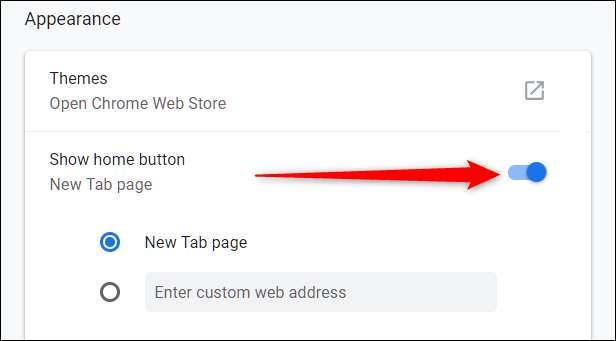
Sobald Sie die Home-Taste umschalten, wird sie zwischen der Omnibox und der Schaltfläche Aktualisieren / Stopp angezeigt.

Die Standardeinstellung leitet Sie zu weiter Neue Registerkarte Wenn Sie jedoch auf die Schaltfläche + (Plus) klicken, um eine neue Registerkarte zu öffnen, wird dies bereits ausgeführt, wodurch dies etwas überflüssig wird.
VERBUNDEN: Passen Sie die neue Registerkarte von Chrome an, keine Erweiterungen erforderlich
Um die Home-Schaltfläche optimal zu nutzen, können Sie sie so einstellen, dass sie direkt zu Ihrer bevorzugten Website führt, indem Sie sie in das Feld eingeben, das beim Einschalten bereitgestellt wird.

Wenn Sie jetzt auf die Schaltfläche "Startseite" klicken, werden Sie zu einer bestimmten URL weitergeleitet, anstatt die Seite "Neue Registerkarte" anzuzeigen.
Wenn Sie die Home-Schaltfläche ausblenden möchten, gehen Sie zurück zu
chrome: // einstellungen
und schalten Sie "Show Home Button" in die Aus-Position.